谷歌浏览器登录并同步谷歌账号的方法
时间:2023-11-20 10:41:10作者:极光下载站人气:0
谷歌浏览器是大家都不陌生的浏览器,这款浏览器带给大家十分不错的操作页面和强大的性能,我们可以在谷歌浏览器中进行登录谷歌账号,我们在登录的账号中进行查找和搜索相关的内容,那么这些内容就会进行同步操作,而想要登录该谷歌账号就需要找到用户管理窗口进行登录,很多小伙伴不知道如何登录谷歌账号,其实方法是很简单的,需要先添加一个用户,之后进行同步登录就好了,下方是关于如何使用谷歌浏览器登录账号的具体操作方法,如果你需要的情况下可以看看方法教程,希望对大家有所帮助。
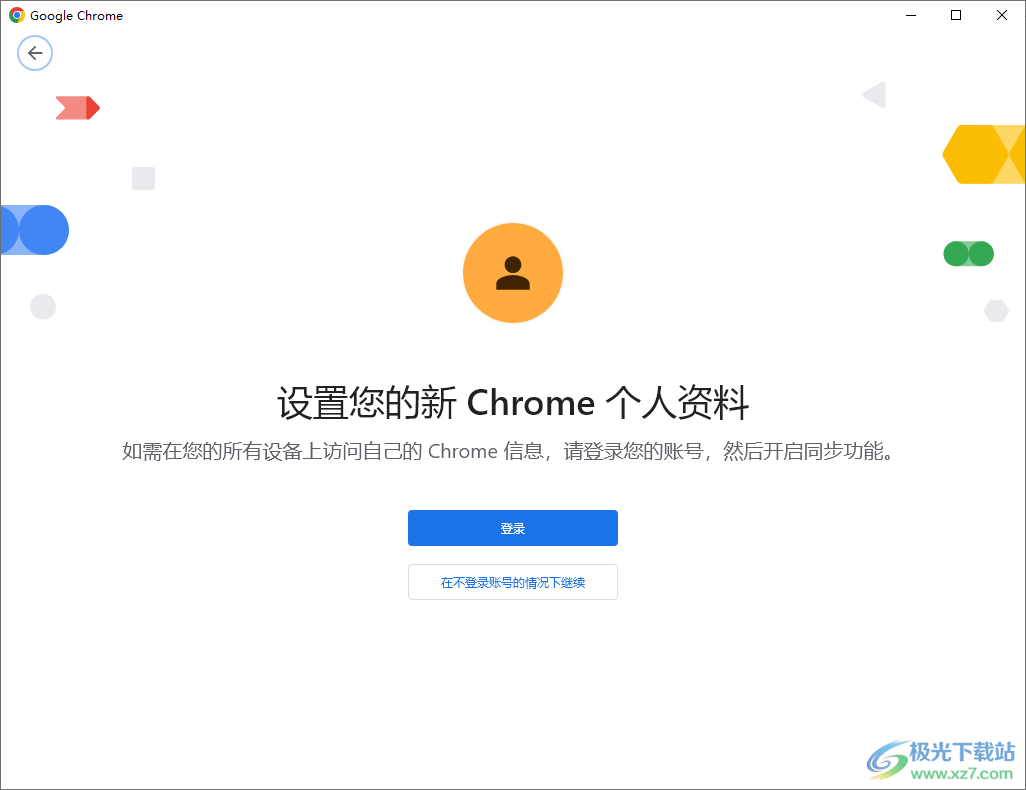
方法步骤
1.首先,我们需要将谷歌浏览器双击打开。
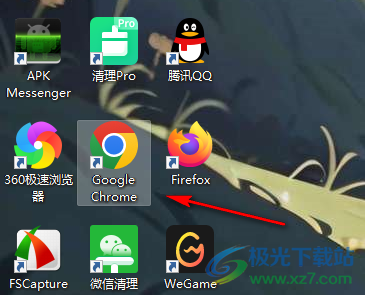
2.进入到谷歌浏览器的操作页面中,在页面的右上角的位置有一个头像的图标,左键点击该图标。
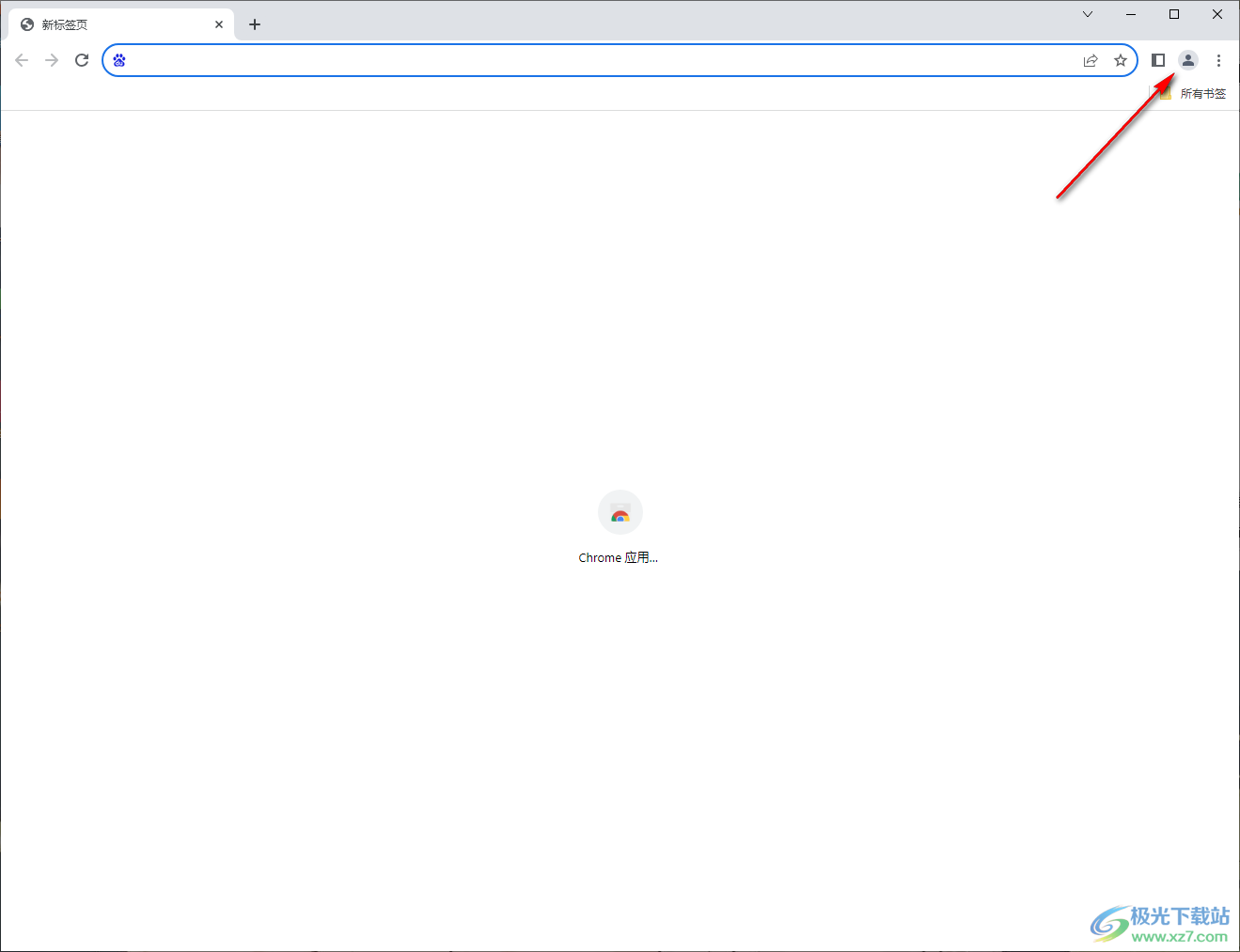
3.随后就会出现一个窗口,如果你没有添加过用户账号,那么就可以点击【添加】按钮。
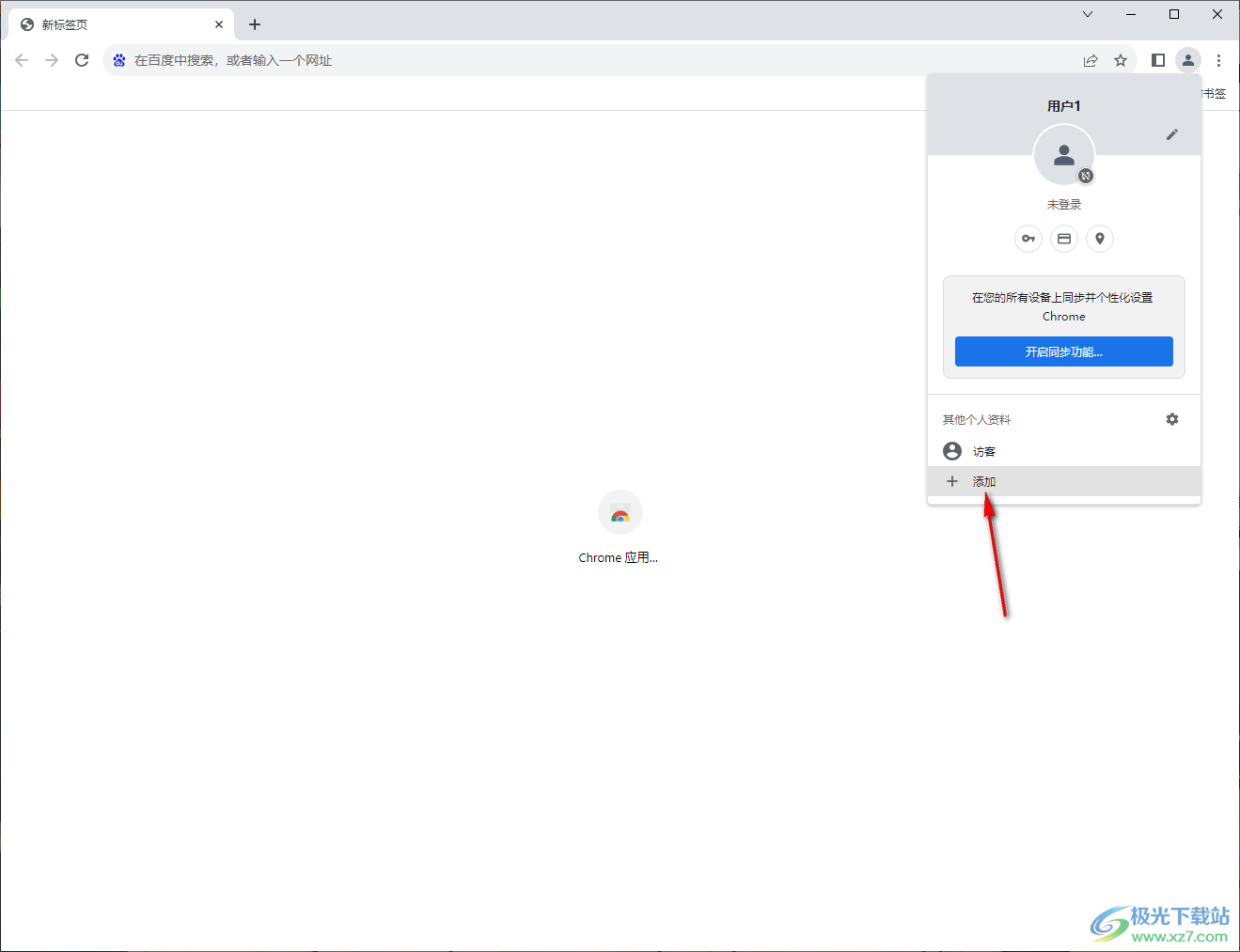
4.随后即可进入到登录页面中,在该页面中可以点击【登录】按钮即可进行登录该账号。
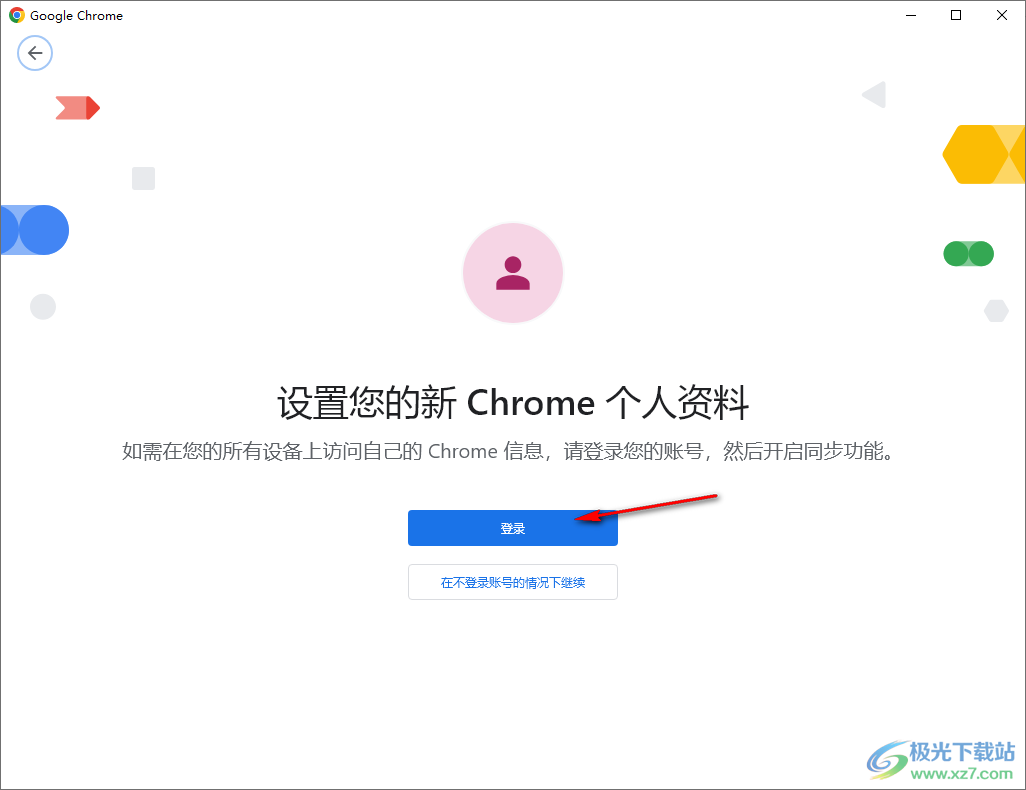
5.之后再返回到刚刚打开的窗口中,将其中的【开启同步功能】选项按钮进行点击即可进行登录该用户账号,当你登录之后可以设置密码管理工具、付款方式等信息。
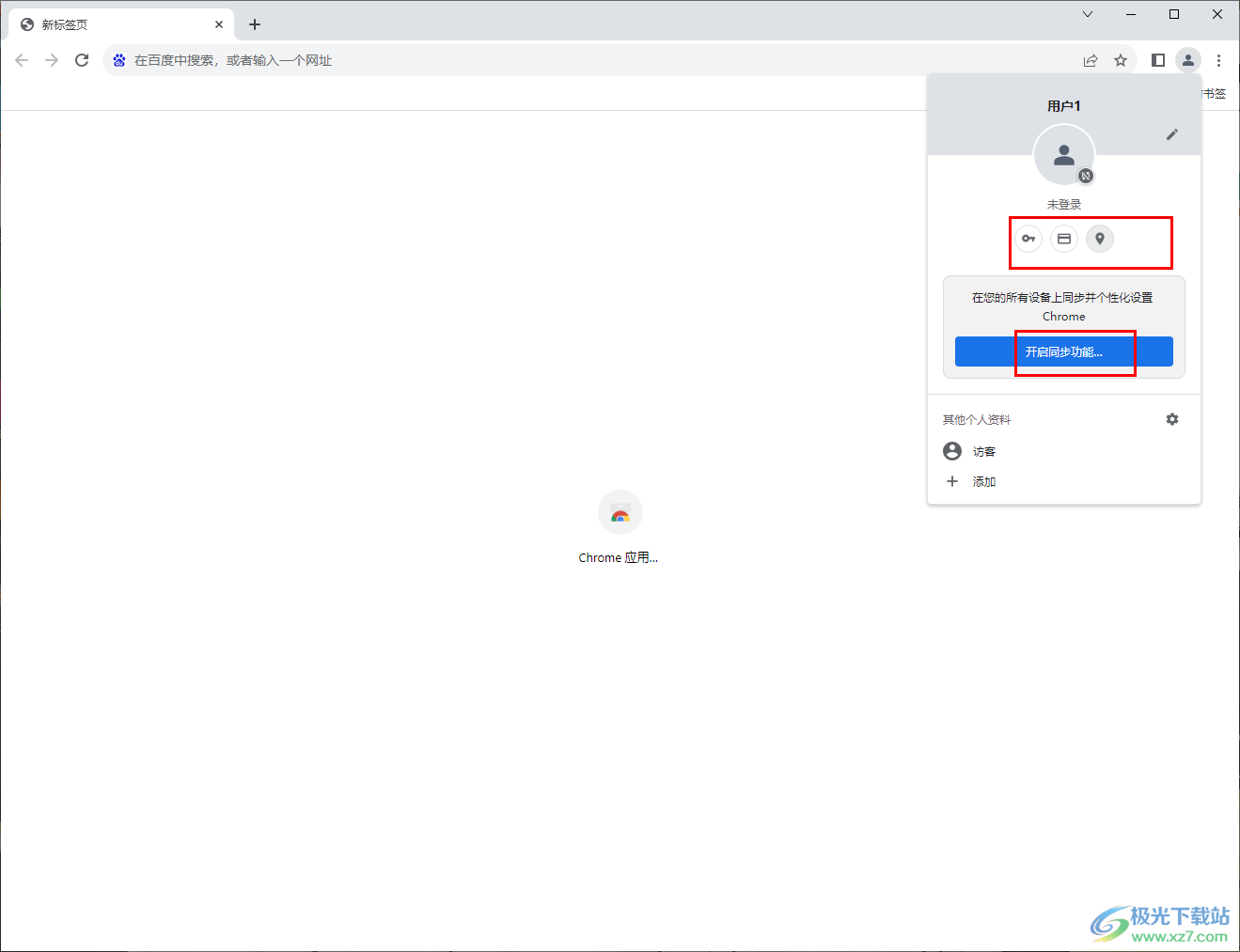
以上就是关于如何使用谷歌浏览器登录用户账号的具体操作方法,如果你想要更好更加完整的使用到谷歌浏览器,那么就可以通过登录账号进行同步相关资料即可,同步之后,通过在谷歌浏览器中浏览的内容还可以通过其他浏览器进行查看,感兴趣的话可以操作试试。

大小:1.00 MB版本:v72.0.3626.105 官方版环境:WinAll, WinXP, Win7, Win10
- 进入下载

网友评论